Kako postaviti upit u bazu podataka MS Access 2019

Naučite kako postaviti upite u Access bazi podataka uz jednostavne korake i savjete za učinkovito filtriranje i sortiranje podataka.
Područje Zadaci u Outlooku 2013 pomaže vam stvoriti i upravljati radnjama za sebe i druge. Outlook ne samo da može pratiti što trebate učiniti, već vas može podsjetiti na nadolazeće rokove, zabilježiti postotak velikog posla koji ste dovršili, pa čak i slati e-poštu koja dodjeljuje određene zadatke drugim ljudima.
Da biste vidjeli područje Zadaci u Outlooku, kliknite Više (. .) u donjem lijevom dijelu okna Mapa, a zatim kliknite Zadaci. Tu se pojavljuju svi zadaci ili stavke koje ste možda već izradili.
Važno je razumjeti razliku u Outlooku između zadataka i popisa obaveza.
Zadaci su određene stavke koje ste izradili u području Zadaci u Outlooku. Nešto tehnički nije zadatak osim ako nije stvoreno u odjeljku Zadaci.
Popis obveza sadrži sve s popisa zadataka, kao i druge stavke koje ste označili za radnju, kao što su poruke e-pošte koje označite za nastavak.
U gornjem dijelu okna mapa, u odjeljku Moji zadaci, možete kliknuti Popis obveza ili Zadaci da biste odredili koji skup aktivnosti želite pogledati. U sljedećoj vježbi prikazujete stavke Zadaci u području Zadaci u Outlooku.
U donjem lijevom kutu Outlook prozora kliknite Više (. .), a zatim kliknite Zadaci.
U odjeljku Moji zadaci u gornjem lijevom kutu kliknite Zadaci.
Popis se mijenja tako da prikazuje samo zadatke, ne i druge obaveze.
Odaberite Pogled→ Okno za čitanje→ Desno da otvorite okno za čitanje na desnoj strani zaslona.
Ako već imate kreirane neke zadatke, oni će se pojaviti; ako ne, oba su okna prazna, kao što je prikazano na slici.
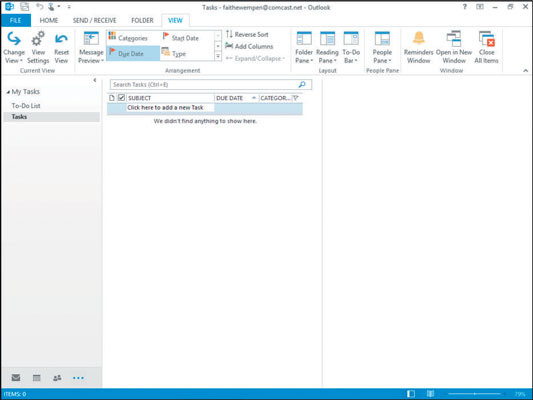
Naučite kako postaviti upite u Access bazi podataka uz jednostavne korake i savjete za učinkovito filtriranje i sortiranje podataka.
Tabulatori su oznake položaja u odlomku programa Word 2013 koje određuju kamo će se točka umetanja pomaknuti kada pritisnete tipku Tab. Otkrijte kako prilagoditi tabulatore i optimizirati svoj rad u Wordu.
Word 2010 nudi mnoge načine označavanja i poništavanja odabira teksta. Otkrijte kako koristiti tipkovnicu i miš za odabir blokova. Učinite svoj rad učinkovitijim!
Naučite kako pravilno postaviti uvlaku za odlomak u Wordu 2013 kako biste poboljšali izgled svog dokumenta.
Naučite kako jednostavno otvoriti i zatvoriti svoje Microsoft PowerPoint 2019 prezentacije s našim detaljnim vodičem. Pronađite korisne savjete i trikove!
Saznajte kako crtati jednostavne objekte u PowerPoint 2013 uz ove korisne upute. Uključuje crtanje linija, pravokutnika, krugova i više.
U ovom vodiču vam pokazujemo kako koristiti alat za filtriranje u programu Access 2016 kako biste lako prikazali zapise koji dijele zajedničke vrijednosti. Saznajte više o filtriranju podataka.
Saznajte kako koristiti Excelove funkcije zaokruživanja za prikaz čistih, okruglih brojeva, što može poboljšati čitljivost vaših izvješća.
Zaglavlje ili podnožje koje postavite isto je za svaku stranicu u vašem Word 2013 dokumentu. Otkrijte kako koristiti različita zaglavlja za parne i neparne stranice.
Poboljšajte čitljivost svojih Excel izvješća koristeći prilagođeno oblikovanje brojeva. U ovom članku naučite kako se to radi i koja su najbolja rješenja.








